Um recurso antigo disponível em ambos Windows 10 se o Windows 11 for Hello PIN. Se você deseja fazer login em um computador Windows 11 com um PIN (Número de Identificação Pessoal) seguro em vez de senhas, aprenda como definir um PIN neste artigo.
Se não quiser fazer login no seu computador com uma senha, você pode fazer login no seu PC no Windows 11 com um PIN. O PIN é um método recomendado pela Microsoft que fornece uma maneira rápida e segura de entrar no seu dispositivo Windows.
O código PIN faz parte do Windows Olá segurança que permite outras opções de login. Você pode usar uma senha com foto, um PIN, um sensor de impressão digital e até reconhecimento facial para fazer login no Windows 11.
O PIN que você cria no Windows 11 funciona apenas no dispositivo específico que você criou. Se você gerou uma senha para fazer login em um PC com Windows 11 com um conta Microsoft, isso pode ser recuperado e usado em qualquer dispositivo com a mesma conta. No entanto, se você criou um PIN, ele será específico para esse dispositivo. Isso significa que você não pode fazer login com um PIN em outro computador com a mesma conta. Com um código PIN no Windows 11, você pode manter sua conta segura mesmo quando conecta seu computador ou laptop à Internet.
Faça login com código PIN no Windows 11
Criar código PIN
Clique com o botão direito no botão Iniciar. Clique em Configurações no menu. Clique em Contas no menu à esquerda. Clique em Opções de login.
Clique em “PIN (Windows Hello)” e depois clique em Definir.
Pode ser que você seja solicitado a inserir primeiro suas informações de login atuais do Windows 11. Uma janela aparecerá para definir um código PIN. Digite seu próprio código PIN duas vezes e clique em OK.
Alterar o código PIN ou excluir o código PIN
Depois de criar o código PIN, você verá duas opções. A primeira opção é “Alterar seu PIN” e a segunda opção é “excluir”. Voltando às configurações do “Código PIN (Windows Hello)”, você pode alterar ou excluir o código PIN no futuro.
Opcional: se você não conseguir excluir o PIN porque esta opção está bloqueada, faça o seguinte. Navegue um pouco para baixo até chegar às “Configurações adicionais”. Lá, desative a opção “Por motivos de segurança, permitir login do Windows Hello apenas para contas da Microsoft neste dispositivo (recomendado)”. Feche a janela de configurações do código PIN. Volte para as configurações do código PIN e verifique se agora você pode excluir o código PIN.
Para testar se o PIN definido para login do Windows 11 funciona, saia do Windows ou reinicie o computador.
No het tela de bloqueio agora você precisa inserir um código PIN para fazer login no Windows 11.
Esqueceu seu código PIN?
Se você esqueceu o código PIN, você pode sempre fazer login com a senha. Clique nas opções de login. Em seguida, clique na senha e faça login Windows 11 com senha em vez de um código PIN.
Espero que isso tenha ajudado você. Obrigado por ler!

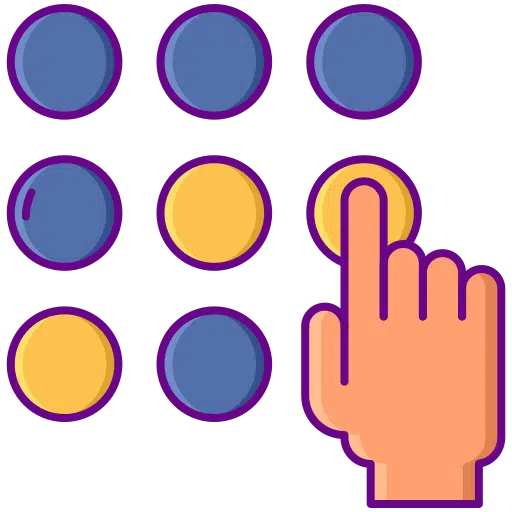
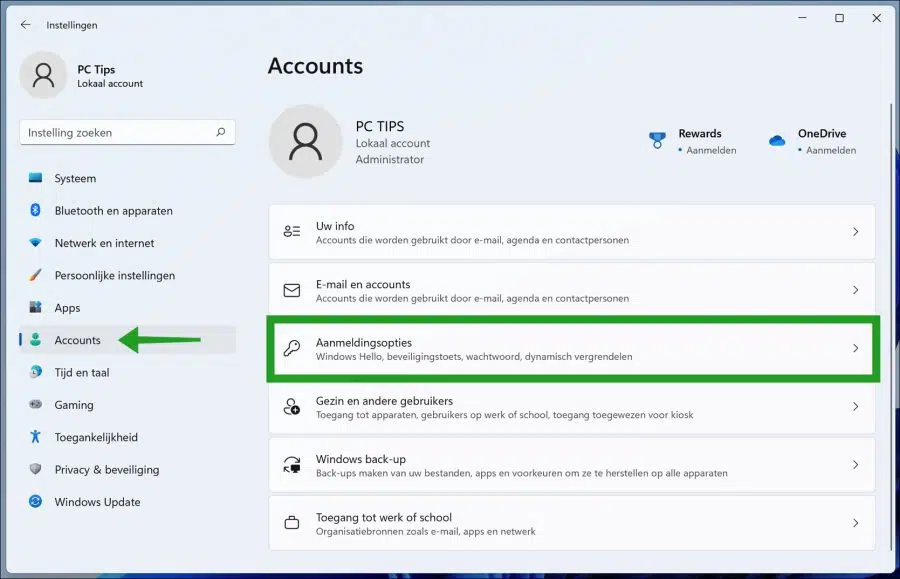
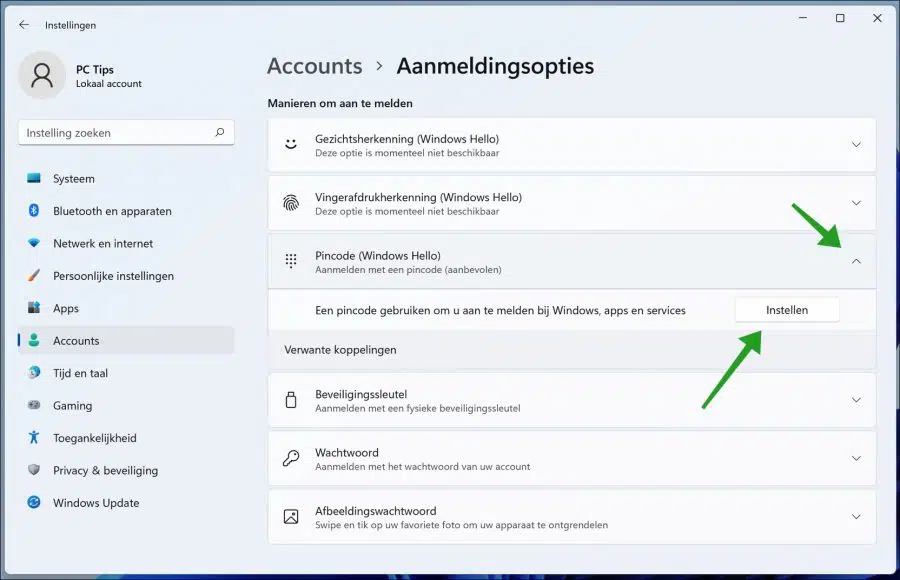
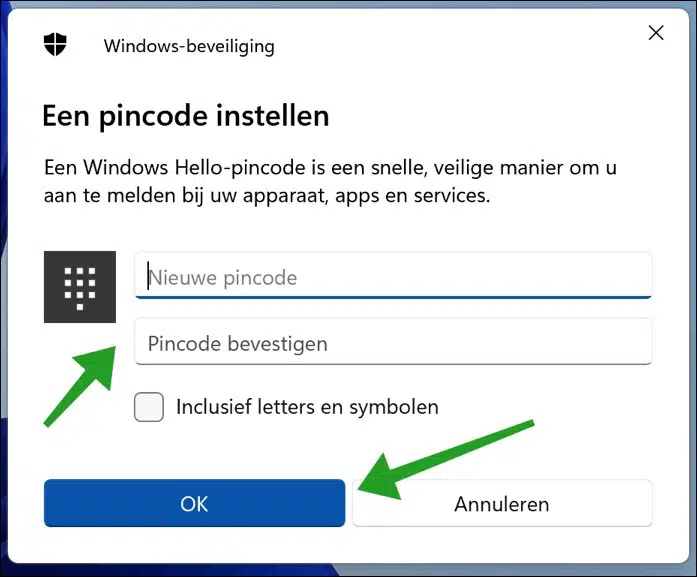
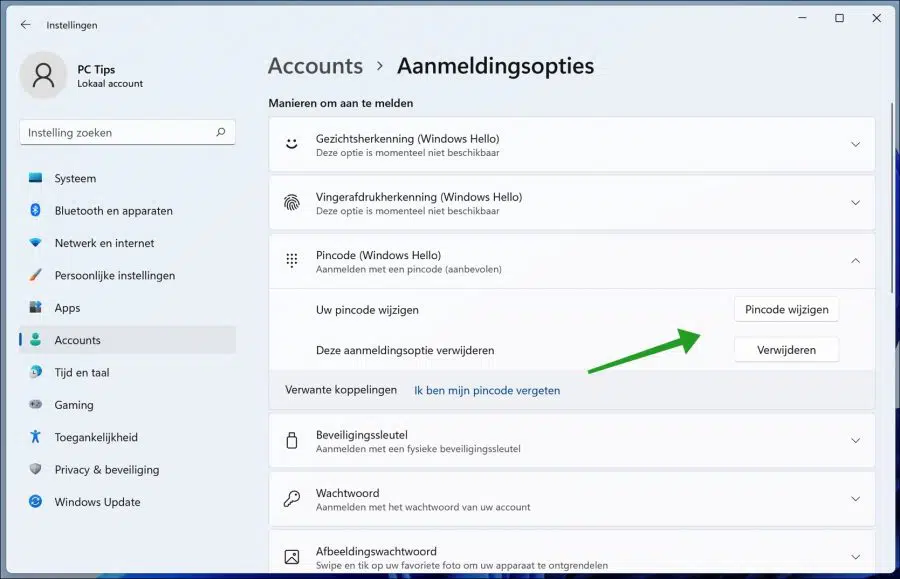
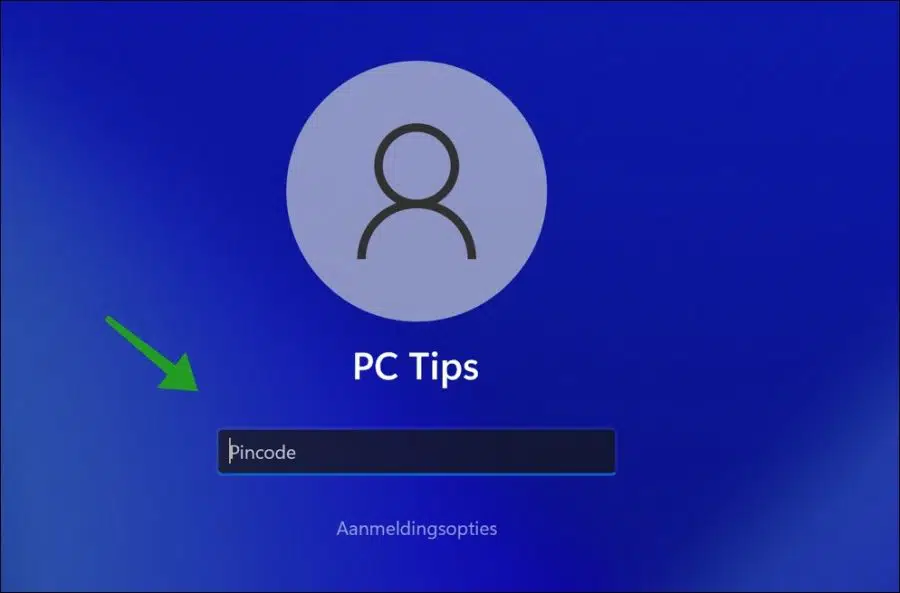
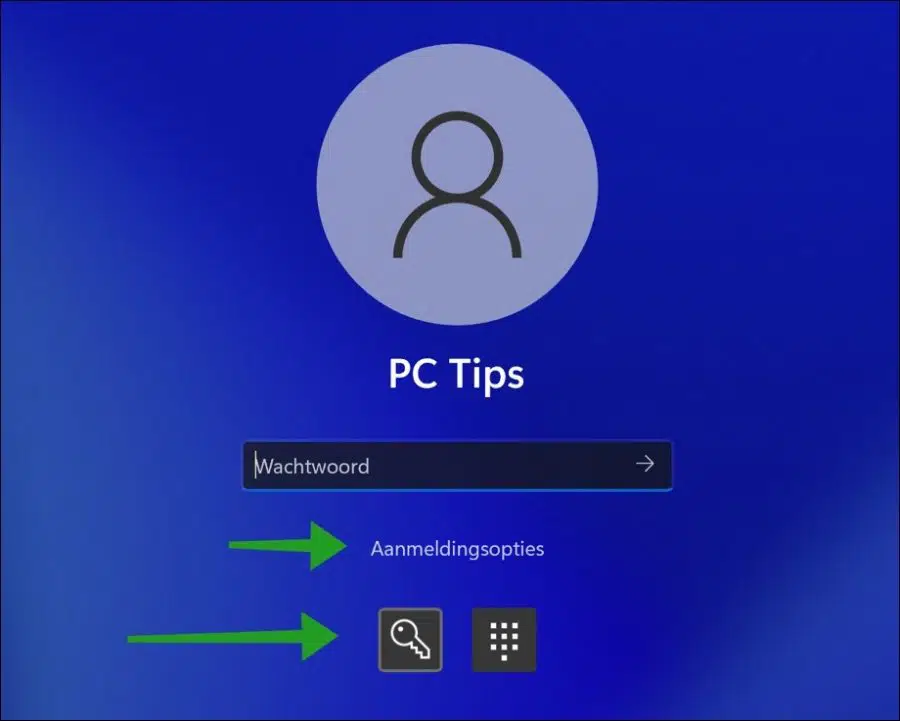
Olá Stefan, uma pergunta. Eu configurei um código PIN para o Windows 10. Quando eu inicio o computador, ele não pede esse código, apenas inicializa. Quando eu acordo do modo de suspensão, tenho que inserir o código.
Eu quero isso ao contrário. Já tentei de tudo mas não consigo fazer funcionar.
Você sabe como isso pode ser resolvido?
Olá, você pode tentar o seguinte.
Vá para Configurações clicando no menu Iniciar e selecionando o ícone de engrenagem.
Clique em Contas. Selecione Opções de login no painel esquerdo.
Em Exigir login, se quiser que o Windows solicite um PIN na inicialização, certifique-se de definir a opção como ‘Nenhum’. Reinicie o seu computador.
Boa sorte!
Prezado M,
Tenho um laptop novo há 2 dias, mas não é possível definir o código PIN?
Continuo recebendo a mesma coisa (seu PIN não pode ser definido. Tente novamente)
Olá, recomendo começar reiniciando o computador. Depois disso, você pode executar o SFC e o DISM conforme descrito neste artigo:
https://www.pc-tips.info/tips/windows-tips/3-tips-om-een-probleem-in-windows-op-te-lossen/
Veja se isso foi resolvido e agora você pode definir um código PIN. Boa sorte!
Prezado M,
obrigado pela sua reação.
Concluí com sucesso todas as 2 opções, mas há um problema com o código PIN
infelizmente ainda.
Infelizmente não tenho informações adicionais. Recomendo que você crie uma nova pergunta no site de suporte da Microsoft:
https://answers.microsoft.com/nl-nlGostaria de definir o código PIN para Windows 11 com reconhecimento facial, como faço isso? Agora defini uma senha para tornar muito inconveniente ter que digitá-la todas as vezes
Olá, é um PIN ou reconhecimento facial. Para reconhecimento facial você precisa de uma câmera infravermelha. Você pode ler como definir um código PIN neste artigo. Ambos fazem parte do “Windows hello”. Leia mais aqui:
https://support.microsoft.com/nl-nl/windows/meer-informatie-over-windows-hello-en-de-installatie-ervan-dae28983-8242-bb2a-d3d1-87c9d265a5f0
Boa sorte!
Instalei o W11 home no meu laptop com 2 usuários.
Para 1 usuário o W11 inicia imediatamente após inserir o código PIN, para o outro usuário você deve clicar na seta após inserir o código PIN.
Não consigo encontrar onde definir isso.
Existe uma solução para isso?
Alvast bedankt para reactie.
Olá, eu mesmo testei com 2 contas da Microsoft (não um usuário local). Verifique se a conta onde a seta deve ser pressionada é uma conta da Microsoft. Funciona para mim, depois de inserir o código PIN, fiz login imediatamente. Pelo que eu sei, não há configuração para isso. Ambos devem ser uma conta da Microsoft com email. Não tenho solução, infelizmente.
Boa sorte! Saudações, Stefan
Stefan, obrigado pela sua resposta. Na verdade, um usuário tem uma conta ms e o outro (onde você deve pressionar a seta) uma conta local.
Obrigado pelo feedback. Então a “conta local” é o motivo. Boa sorte!
às vezes não consigo inserir um código PIN, nenhuma entrada é possível, às vezes não, às vezes pela metade e às vezes muito lentamente com o teclado na tela sempre funciona
O Windows precisa de tempo para carregar os componentes. A parte de usar o teclado pode demorar um pouco dependendo do desempenho do PC. A solução é esperar. Infelizmente, não há solução para resolver este problema, que li – às vezes – ocorre no Windows. Isso está relacionado ao hardware.
Saudações, Stefan
em primeiro lugar: que site/informações boas e legais você fornece; elogie sem mais delongas
Eu uso o Windows 11 no meu PC; até agora sem senha ou código PIN (sábio??)
Entendo que primeiro uma senha deve ser criada e só então você pode inserir um código PIN (isso é verdade?) através de contas/configurações. Mas então? ao abrir. Insira apenas um código PIN ou um código PIN e uma senha primeiro? gostaria de ouvir
willem
Olá, obrigado pela sua resposta. Se você for o único usuário deste PC e não houver ninguém que possa acessar o PC sem permissão, não será necessário definir imediatamente um código PIN. Uma senha ou código PIN oferece, portanto, principalmente proteção contra acesso físico não autorizado ao PC. Se você vincular uma conta da Microsoft, deverá definir uma senha ou código PIN. Ao fazer login, você deve inserir um dos dois, não ambos. Isso pode ser feito através das opções de registro.
Saudações, Stefan
Obrigado; Descobri recentemente o seu site; incrível; (você sabe tanto..., inacreditável)
saudação
Obrigado! Obrigado pelo seu comentário 🙂
Saudações, Stefan
Atualizei um laptop Lenovo do Windows 10 para o 11. Há um ícone na barra de tarefas para abrir os “widgets”. Desde ontem, quando aponto para esse ícone, recebo imediatamente um pop-up da Microsoft solicitando que eu insira uma senha para minha conta. Antes disso eu podia usar todos os widgets (inclusive para ler notícias ou acompanhar a previsão do tempo). Como posso resolver isso?
Olá, absolutamente correto. Para abrir os widgets, você deve fazer login com uma conta da Microsoft, mesmo que utilize uma conta local. Isso ainda não pode ser ajustado, então você precisa de uma conta da Microsoft e fazer login para usar os widgets.
Saudações, Stefan
Tenho um laptop novo com Windows 11. Acho que não defini um código PIN, mas ele continua solicitando e quando clico em ‘Esqueci meu código PIN’, a tela é atualizada, mas recebo o login tela novamente com o código PIN, não vejo outras opções, na verdade 'trava' um pouco. Não consigo ir mais longe e só quero fazer login com minha senha, mas não tenho mais essa opção. Existe uma maneira de fazer login no modo de segurança ou algo assim?
Olá Denny, problema chato. Eu nunca encontrei isso. Talvez isso ajude:
https://support.microsoft.com/nl-nl/windows/uw-pincode-opnieuw-instellen-wanneer-u-niet-bent-aangemeld-bij-windows-a386c519-3ab2-b873-1e9b-bb228a98b904
Boa sorte! Saudações, Stefan
Quero fazer login sem código PIN e senha. Posso alterar o código PIN, mas a exclusão dele fica inativa. Eu já configurei Ww para nunca.
Olá Cat,
verifique se a opção “Por motivos de segurança, permitir login do Windows Hello apenas para contas da Microsoft neste dispositivo (recomendado)” está desativada. Esta opção pode ser encontrada na mesma janela do botão Remover código PIN, na parte inferior de “Configurações adicionais”. Desative a opção e reinicie o computador. Verifique se agora você pode excluir o código PIN.
Saudações, Stefan.
Agora vejo a palavra entrar, após a qual vejo um bloco de conta da Microsoft onde preciso inserir minha senha da Microsoft. Em seguida, ele me redireciona para as opções de registro, mas posso clicar na cruz vermelha e simplesmente acessar a tela inicial.
Enviarei um e-mail para você para mais informações.
Saudações, Stefan
Instalei o Windows 11, mas agora não consigo mais desligar o computador. O menu iniciar, que também continha o desligamento, desapareceu completamente. Como posso resolver isso?
Olá Janny, suspeito que você instalou o Windows 11 em um computador não compatível. Este é um problema irritante. Uma reinicialização do computador pode ajudar. Se isso não ajudou, recomendo isto: https://www.pc-tips.info/tips/windows-tips/start-menu-herstellen-in-windows/. Boa sorte! Saudações, Stefan
Na verdade, quero inicializar sem senha, mas depois de clicar em excluir e reiniciar, ainda preciso inserir um código PIN.
Olá, isso é estranho. Tem certeza de que está tentando fazer login na conta correta da qual removeu o código PIN? Infelizmente não tenho uma solução imediata, caso contrário tente novamente e certifique-se de que você é o administrador do computador.
Saudações, Stefan
Obrigado! Eu só tenho 1 conta (administrador). Toda vez ele fica pedindo o código PIN.